Surface Pro 3:Surface Pro 3-ネットワークアダプターがありません(非表示ではなく、無効ではありません)
昨日、1分から次の間に、ネットワークアダプターがデバイスマネージャーに表示されなくなりました.それは再びランダムに現れ、10-15分以内に消えました.現在、約12~14時間リストから欠落しています.「表示」をオンにしました
非表示のデバイス」と表示され、そこにも表示されません.MicrosoftのWebサイトから最新のドライバーパッケージをダウンロードし、手動でドライバーをインストールしようとしました.デバイスはすべての最新のアップデートで完全に更新されています.プラグインしました有線ネットワークに
チェックしたところ、デバイスは完全に最新であると表示されました.
これは私のデバイスマネージャーがネットワークアダプターに対してどのように見えるかです.
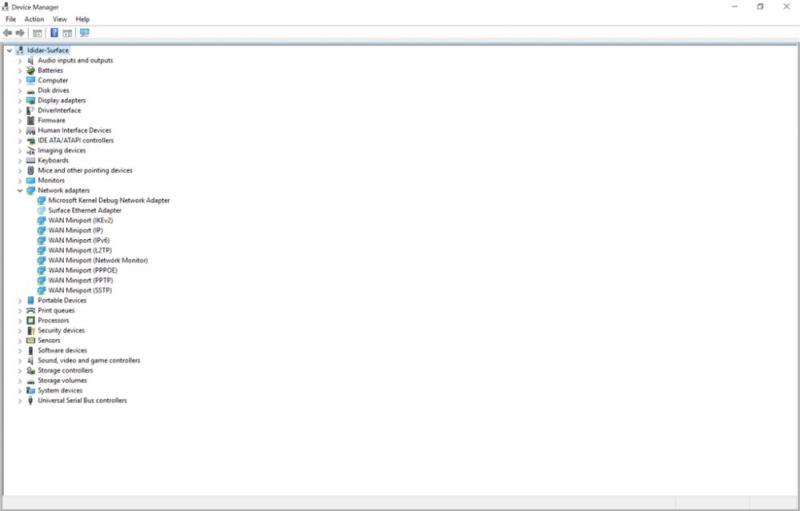
ダウンロードしたSurface Pro 3ドライバーのzipパッケージからドライバーをインストールしようとすると、次のようになります.
ご覧のとおり、正しいドライバを選択しても、実際にインストールするデバイスは表示されません.これがデバイスマネージャから完全に欠落しているという事実に関連しているかどうかはわかりません.
デバイスを完全にリセットしましたが、まったく変化がありませんでした.上記のスクリーンショットは、完全なWindows 10リセットの直後に撮ったものです.
さまざまな投稿もすべて検索して解決してみましたが、何も並んでいないようです.上記のように、何も選択できないため、実際にドライバーを更新することはできません.
返信リスト(回答:9)
最近あなたのsurfaceを落としますか?
ダウンロード可能な回復イメージからフルリセットをした場合 https://digitalmediaphile.com/index.php/surface_downloads// とのどちらも
ワイヤレスまたはBluetoothデバイスマネージャに表示され、それはハードウェアの問題です.
あなたは交換する必要があります.物理的な小売
Microsoft Storeに移動できます.
連絡先サポート. https://www.microsoft.com/surface/ja-JP/support/warranty-service-and-recovery/how-do-i-get-my-surface-Serviced
応答1# ->にスキップ2 #DaveHNLドロップされませんでした.私がそれを持っている間ずっとそれは低下に苦しんでいません.
1分ごとにハードウェア障害が発生した場合、その原因が何であるか想像できません.
応答2# ->にスキップ3 #BarbBow 1私が提案できる唯一の他のことは、IFを確認するためにUEFI BIOSをチェックインしています.
どういうわけか無効になった https://www.microsoft.com/surface/ja-JP/support/warranty-service-and-recovery/how-to-use-the-bios-uefi?= windows-10&= numeFined#menuW10. それ以外は、ハードウェア障害であれば、あなたは交換する必要があります.ごめんなさい.
応答3# ->にスキップ4 #EDunawa私の夫は同じ問題を抱えていました...同じ日
私はあなたの両方がデバイスWAN MiniPortを表示し、私のSurface Pro 3が表示されないデバイスです.私のネットワークデバイスはMarvell Avastar Wireless-ACネットワークコントローラです.
私は2人の人々が同じ日に、同じ日に同じ問題を持っていると信じることは非常に難しいと思います.
デバイスドライバを更新しようとすると、障害もなくなります.
この問題を訂正してもらったことがありますか?
応答4# ->にスキップ5 #DaveHNL 1永久に解決したことはありません.
最終的な解決策は、小さなUSB WiFiアダプターを購入してプラグインすることでした.20ドルで問題を解決しました.
あなたのように、いつの日か理由もなく失敗したとは信じがたいです.最近のソフトウェアアップデートの1つが問題の原因だと思います.結局のところ、それが単なるハードウェアの問題だったとしたら、ドライバーを手動でインストールできたでしょう.ドライバーをインストールできます
私のSurfaceにない他のネットワークデバイスの場合は、それが持っているもののドライバーをインストールできません.デバイスを実際に検出できなかった場合は、他のデバイスと同じように扱い、ドライバーをインストールして、
「!」ドライバをハードウェアに一致させることができなかったため、デバイスマネージャで.しかし、ドライバーを完全にインストールすることを拒否し、リストに表示することすらしませんでした.それは私にソフトウェアの問題を叫びます.しかし、先ほど述べたように、少しずんぐりしたUSB WiFiアダプターが今のところオンラインに戻りました.多分彼らは将来的にそれを修正するでしょうが、今のところ私は私の回避策を使用しています.
応答5# ->にスキップ6 #EDunawa 7このページで解決策を見つけたようですこのリンク:ja-jp/help/10741/Windows-10-fix-network-connection-issues
ネットワークリセットを使用してネットワークデバイスを再インストールする
ネットワークリセットの使用は、最後に試す必要があります.上記の手順で接続を確立できない場合は、使用することを検討してください.
これは、以前のversionのWindowsからwindows 10にアップグレードした後に発生する可能性がある接続の問題を解決するのに役立ち、インターネットには接続できるが共有ネットワークドライバには接続できない問題を修正するのに役立ちます.それ
注
は、インストールしたネットワークアダプターとその設定をすべて削除します.PCの再起動後、すべてのネットワークアダプターが再インストールされ、それらの設定がデフォルトに設定されます.ネットワークリセットを使用するには、PCでwindows 10version1607が実行されている必要があります.デバイスで現在実行されているwindows 10のversionを確認するには、[スタート]ボタンを選択し、[設定]>[システム]>[version情報]を選択します.
- [スタート]ボタンを選択し、[設定]>[ネットワークとインターネット]>[ステータス]>[ネットワークのリセット]を選択します.
- [ネットワークのリセット]画面で、[今すぐリセット]>[はい]を選択して確認します.
PCが再起動して、問題が解決するかどうかを確認します.
メモネットワークリセットを使用した後、VPNクライアントソフトウェアやHyper‑Vの仮想スイッチなど、使用している可能性のある他のネットワークソフトウェアを再インストールしてセットアップする必要がある場合があります(その仮想化ソフトウェアまたは他のネットワーク仮想化ソフトウェアを使用している場合).
ネットワークリセットにより、既知のネットワーク接続がそれぞれパブリックネットワークモードに設定される場合があります.パブリックネットワークモードでは、ネットワーク上の他のPCおよびデバイスからPCを検出できません.これにより、PCのセキュリティが強化されます.ただし、PCが一部の場合
ホームグループの場合、またはファイルやプリンターの共有に使用する場合は、PCを再び検出可能にする必要があります.これを行うには、[設定]>[ネットワークとインターネット]>[Wi-Fi]に移動します.Wi-Fi画面で、「既知の管理」を選択します
ネットワーク>変更するネットワーク接続>プロパティ、次にこのPCを検出可能にするの下でスイッチをオンにします.√
応答7# ->にスキップ8 #MarkMer 1まったく同じ問題が発生しました.マーベルアダプターがありません.ハードウェアの故障かもしれないと思いましたが、諦めませんでした.私はすでにUSBアダプターを持っているので、それに差し込んで最新のドライバーをダウンロードしました.同じ問題が発生しました.動作しません.
ただし、問題は修正されました.マーベルアダプターが戻ってきました.問題が発生してから1週間、すべてが更新され、正常に機能しています.この1つの更新に注意してください...インテル「ウォッチドッグタイマードライバー」.これが犯人だと思います.私はあなたを知っています
実行したくないが、解決するためにこの手順が必要になる場合があります...復元ポイント、システムイメージ、または最悪の場合はここにあるクリーンインストールによって、更新前の時点にロールバックします..このリンク:ja-jp/software-download/windows10/.これをまだお持ちでない場合は、このページの終わり近くに配置してください...このリンク:ja-jp/kb/3073930. このツールを使用すると、更新を少し制御できます.ロールバックした時点から、アダプターが必要です.
戻る.次に更新を進めて、「ウォッチドッグタイマー」を非表示にします.インストールされません.これまでのところ、私にとってこのアプローチは優れています.お役に立てば幸いです.
応答8# ->にスキップ9 #DaveHNLつまり、私にとっては、最新のファームウェアアップデート(2016-11-07)によって、少なくとも今のところはこの問題が修正されています.それは再び死ぬかもしれませんが、今のところ私は私のWiFiとBluetoothを持っています.